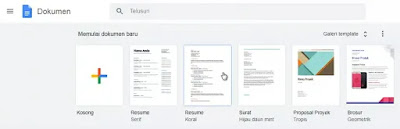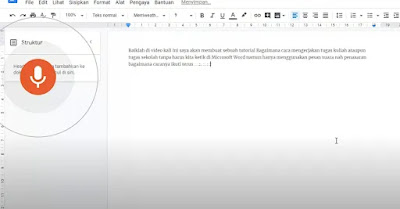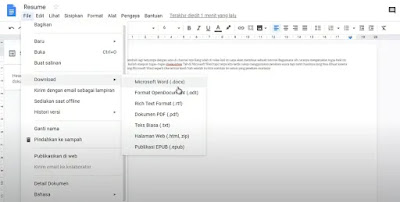|
| Cara Mengetik Menggunakan Suara di Microsoft Word dengan Mudah dan Praktis |
Malasngeblog.com - Apakah kamu ingin tahu cara mudah dan praktis dalam mengetik tulisan di Microsoft Word?
Pantau lebih lanjut artikel tutorial berikut ini yang akan mengulas cara mengetik menggunakan suara di Microsoft Word dengan mudah dan praktis.
Cara ini sangat mudah dan praktis sehingga dapat menghemat waktu dan tenaga dalam mengetik dokumen di Microsoft Word.
Microsoft Word merupakan salah satu software pengolah kata yang paling populer dan banyak digunakan oleh pengguna komputer di dunia. Perangkat lunak ini memiliki berbagai fitur yang dapat memudahkan pengguna dalam membuat dokumen.
Voice typing adalah fitur yang memungkinkan pengguna untuk mengetik dokumen dengan menggunakan suara mereka. Fitur ini menggunakan teknologi pengenalan suara untuk mengubah suara pengguna menjadi teks.
Voice typing memiliki berbagai kegunaan di, antara lain:
Meningkatkan Produktivitas
Salah satu manfaat utama dari voice typing adalah kemampuannya untuk meningkatkan produktivitas. Voice typing dapat membantu pengguna mengetik dokumen dengan lebih cepat dan efisien dibandingkan dengan metode mengetik seperti biasanya.
Berbicara dengan perangkat untuk menghasilkan teks dapat mempercepat proses pengetikan, yang sangat berguna bagi mereka yang memiliki pekerjaan atau tugas yang membutuhkan penulisan yang banyak.
Selain itu, voice typing juga dapat menghemat waktu dan tenaga pengguna. Pengguna tidak perlu lagi mengetik setiap kata secara manual, yang seringkali memakan waktu dan dapat menyebabkan kelelahan jari.
Dengan voice typing, pengguna dapat dengan mudah mengucapkan kata-kata dan perangkat akan secara otomatis mengetikkannya, menghemat waktu dan energi yang dapat digunakan untuk tugas-tugas lainnya.
Meningkatkan Aksesibilitas
Manfaat lain dari voice typing adalah meningkatkan aksesibilitas, terutama bagi mereka yang memiliki keterbatasan fisik, seperti gangguan penglihatan atau motorik.
Voice typing memungkinkan pengguna dengan gangguan penglihatan untuk mengetik tanpa harus melihat layar atau keyboard. Mereka hanya perlu berbicara dengan perangkat dan teks akan ditulis secara otomatis.
Membuat Dokumen yang Lebih Kreatif
Voice typing juga memiliki potensi besar dalam membantu pengguna untuk mengekspresikan diri mereka dengan lebih bebas dan kreatif. Metode mengetik secara tradisional kadang-kadang dapat membatasi ekspresi karena pengguna harus fokus pada tugas mengetik itu sendiri.
Dengan voice typing, pengguna dapat lebih fokus pada ide-ide mereka dan bagaimana cara terbaik untuk mengungkapkannya. Mereka dapat berbicara dengan alur yang lebih alami, mirip dengan berbicara dalam percakapan sehari-hari.
Hal ini dapat membantu menciptakan dokumen yang lebih kreatif dan menggugah, terutama dalam konteks penulisan kreatif atau komunikasi yang lebih informal.
Pelajari juga tutorial cara membuat nomor halaman berbeda dalam satu dokumen di Microsoft Word dan cara menghapus halaman kosong di Microsoft Word dengan mudah dan praktis.
Cara Mengetik Menggunakan Suara di Microsoft Word dengan Mudah dan Praktis
Simak langkah-langkah dalam mengetik di Microsoft Word menggunakan suara dengan mudah dan praktis berikut ini yang patut kamu coba.
Pertama, buka terlebih dahulu web browser seperti Google Chrome, Mozilla Firefox, Microsoft Edge, dan sebagainya. Kemudian, buka halaman utama Google dan cari ikon kotak kecil yang ada di sisi kanan atas layar.
Gulir menu ini ke bawah dan cari Dokumen. Klik untuk membukanya.
Buat dokumen baru yang akan kita gunakan untuk mengetik dengan suara.
Pada tool bar, cari opsi Alat dan klik pada fitur Dikte. Kamu juga bisa menggunakan shortcut Ctrl + Shift + S untuk cara cepatnya dalam membuka fitur ini.
Klik tombol mic yang baru saja terbuka setelah mengaktifkan fitur dikte dan mulai berbicara sesuai dengan teks yang ingin kamu buat dalam dokumen. Pastikan microphone pada laptop atau PC berfungsi dengan baik agar proses mengetik dengan suara ini bisa berjalan dengan baik dan tidak ada kendala.
Proses mengetik akan berlangsung seperti apa yang pengguna bicarakan pada mic. Klik lagi tombol mic untuk menghentikan proses mengetik dengan suara.
Untuk mengunduh dokumen yang baru kita buat menggunakan suara, klik File > Download > Microsoft Word (.docx).
Buka file dokumen hasil download-an tadi menggunakan Microsoft Word dan kamu bisa mengedit dan melakukan penyesuaian berdasarkan kebutuhan dan preferensi masing-masing.
Cukup sekian tutorial cara mengetik dengan suara di Microsoft Word yang mudah dan praktis serta patut kamu coba. Semoga artikel seputar Microsoft Word ini bermanfaat bagi pembaca dan selamat mencoba.